June 8
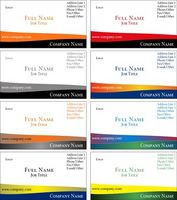
Se si desidera creare un biglietto da visita per promuovere la vostra azienda, è possibile utilizzare Microsoft Word per farlo. Ciò consente di risparmiare denaro rispetto con il pagamento di una società professionale per la progettazione di una scheda per voi. Ci sono molte opzioni tra cui scegliere durante la creazione di un biglietto da visita su Word. È possibile scegliere diversi colori, immagini e font per il vostro biglietto da visita. Dopo aver progettato il biglietto da visita, è possibile inviare a una stampante o stampare copie da soli.
1 Aprire Microsoft Word e fare clic su "Layout di pagina". È possibile modificare le dimensioni della pagina al formato standard biglietto da visita qui.
2 Fare clic sul pulsante "Size" e fare clic su "Altre formati di carta" dal menu a discesa. Si apre la finestra "Imposta pagina".
3 Fare clic sulla scheda "Margini" sulla finestra "Imposta pagina" e impostare tutti i margini a "0"
4 Fare clic sulla scheda "Carta" e sotto "Formato carta," entrare "3.5" in forma accanto a "Larghezza" e "2" in forma accanto a "Altezza". Questo imposterà il formato della carta per le dimensioni di un biglietto da visita standard. Se si stampa le carte da soli, controllare il pacchetto la carta biglietto da visita, entrato per vedere quale dimensione viene suggerito e utilizzare questo invece. Fai clic su "OK".
5 Fare clic sulla scheda "Layout di pagina" di nuovo se esso isn & # 039; t già aperta e guardare la sezione "Sfondo pagina" del nastro. È possibile modificare il colore del vostro biglietto da visita qui.
6 Fare clic sul pulsante "Pagina Colore" e selezionare un colore quando la tavolozza dei colori si apre per impostare il colore del vostro biglietto da visita.
7 Fare clic sulla scheda "Inserisci" per aggiungere un'immagine e il testo al vostro biglietto da visita.
8 Fare clic sui pulsanti "Immagine" o "clipart" per aggiungere un'immagine dal disco rigido o ClipArt per il biglietto da visita. Dopo aver selezionato l'immagine, fai clic su "Inserisci" e apparirà l'immagine sulla carta. Trascinare i quadratini di ridimensionamento per ridimensionare l'immagine, se necessario.
9 Fai clic su "Casella di testo" dal nastro "Inserisci" e selezionare una casella di testo da aggiungere al vostro biglietto da visita. Quando la casella di testo si apre, digitare il testo che si desidera visualizzare sul vostro biglietto da visita come il tuo nome, l'indirizzo, o un sito web.
10 Formattare il testo facendo clic sulla scheda "Home" e selezionando lo stile del carattere o il colore che si desidera utilizzare. È ora possibile salvare o stampare il biglietto da visita.
